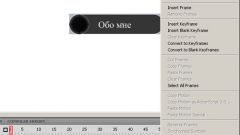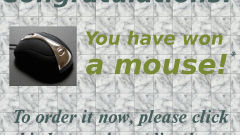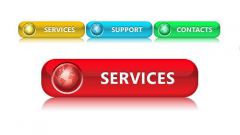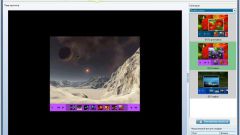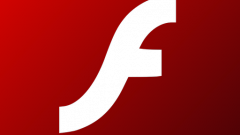Инструкция
1
Для того чтобы превратить flash-баннер или flash-картинку в ссылку, вам в первую очередь нужно будет скачать из интернета программу «Adobe Flash» (любой версии) и установить ее к себе на компьютер.
2
После окончания установки запустите программу и откройте созданную ранее картинку. Делается это так: в панели управления выберите пункт «Файл» («File»), а в нем, в свою очередь, - подпункт «Открыть» («Open»). В появившемся окне выберите нужную картинку и снова нажмите «Открыть».
3
Затем вам нужно будет создать на своем баннере дополнительный отдельный слой. Абсолютно не важно, как он будет называться, главное, чтобы он находился на самом верху, то есть располагался над самой картинкой.
4
После этого необходимо активировать данный слой. Для этого кликните по нему левой кнопкой мыши и выберите инструмент «Rectangle Tool» (на боковой панели он обозначается прямоугольником). Теперь в любом месте рабочей области (зона, где у вас располагается баннер) нарисуйте прямоугольник произвольного размера. Однако до этого не забудьте убрать границы прямоугольника и сделать его заполнение прозрачным. Для этого откройте закладку «Color», а если ее нет, нажмите сочетание клавиш Shift+F9, и установите такие значения параметров: Type – Solid, R – 255, G – 255, B – 255, alpha – 0%.
5
Еще раз проверьте, что в первом кадре самого верхнего слоя вы нарисовали именно прямоугольник. Если все верно, то смело переходите на закладку Info. В том случае, если таковой вы не обнаружили, в панели инструментов выберите пункт Window, а в нем подпункт Info, или нажмите сочетание клавиш Ctrl+I, чтобы она появилась. После этого выделите ранее созданный невидимый прямоугольник, кликнув по первому кадру верхнего слоя левой кнопкой мыши, а затем уже – по появившемуся прямоугольнику, и задайте в закладке Info такие параметры (высота, ширина, длина) прямоугольника, какие бы вы хотели, чтобы были у кнопки вашего баннера. В данном случае координаты прямоугольника должны совпадать с размерами исходного flash-баннера, при этом X=0.0 и Y=0.0.
6
Затем снова выделите прямоугольник и нажимаете клавишу F8, чтобы преобразовать его в кнопку. В появившемся окошке в поле Name указываете имя созданного вами верхнего слоя, а в Type выберите пункт Button и нажимаете Ок.
7
Теперь поверх вашей flash-картинки имеется кнопка. Чтобы по нажатию осуществлялся переход на нужную страницу, нажмите на клавишу F9 на клавиатуре и откройте панель Actions.
8
После этого выделите первый кадр верхнего слоя с расположенной на нем кнопкой и нажмите на маленький кружочек, находящийся в центре кнопки. В текстовое поле панели Actions напишите программный код, который будет реализовывать переход на интернет-страницу по клику на кнопке flash-баннера. Данный код будет выглядеть следующим образом: on(release){ getURL("http://www.flashshablon.ru/", _blank);}
9
Значение «, _blank» в конце второй строчки означает, что страница откроется в новом окне браузера. Если же вы хотите, чтобы сайт открывался в том же окне, просто удалите это значение. В таком случае код будет выглядеть так:on(release){ getURL("http://www.flashshablon.ru/");}
10
Также обратите внимание на то, что данный код нужно вставлять в кнопку, а не в ее кадр. В противном случае возникнет ошибка.
Видео по теме